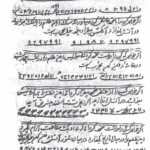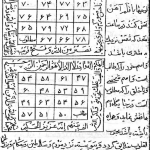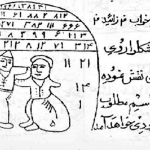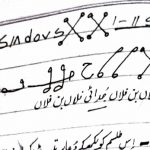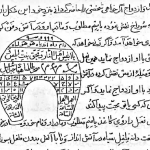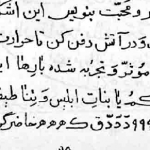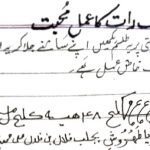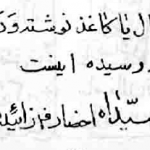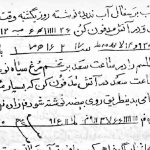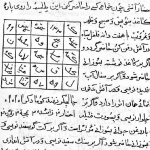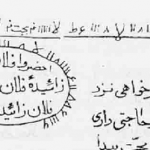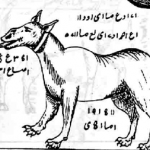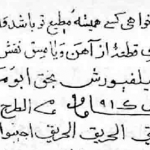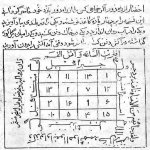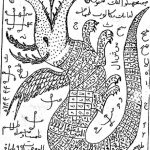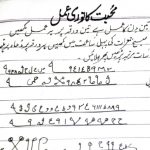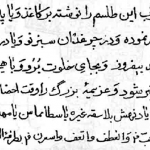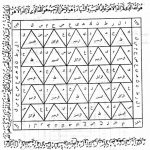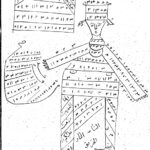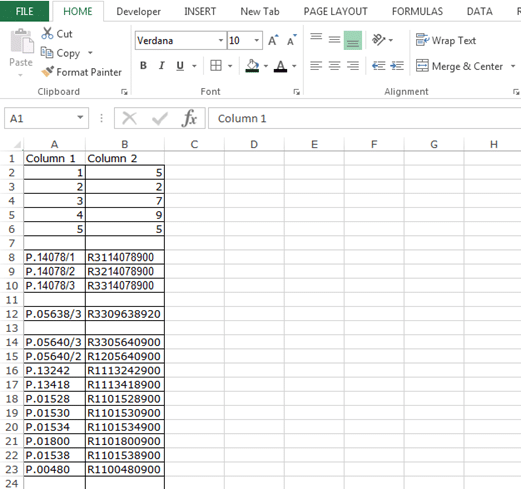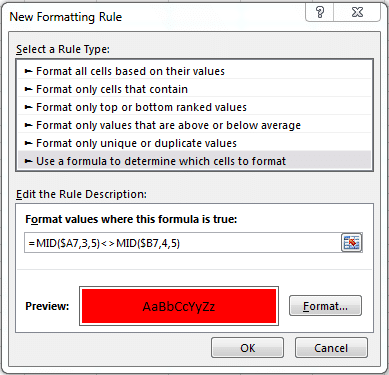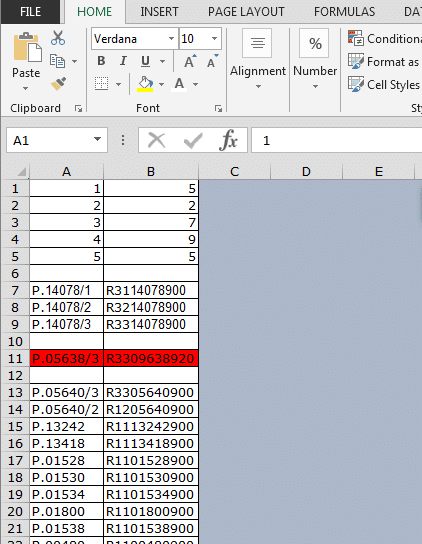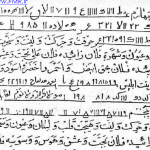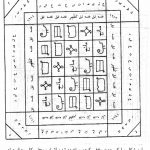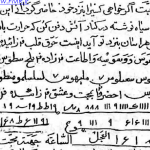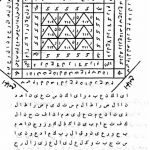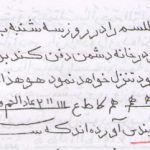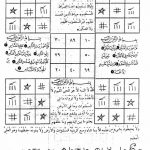چگونه می توان از طریق “Conditional Formatting” ۲ ستون را با هم مقایسه کرد و کاری کرد که در جاهایی که تفاوت وجود دارد رنگ ناحیه به صورت قرمز در آید؟ می خواهم ۲ ستون (ستون Aو ستون B) را با هم مقایسه کنم و اگر داده ها در ستون B متفاوت باشد به رنگ قرمز تغییر یابند.
می توانم یک مثال ساده بزنم اما اجازه دهید کار را کمی سخت تر کنیم. برای مثال در ستون A و B P.12242 را با R1112242900 مقایسه کنم. ۱۲۲۴۲عدد مشترک بینشان است.
در سوال بالا کاربر می خواهد دو ستون را مقایسه کند، و می خواهد قسمت هایی که متفاوت هستند به رنگ قرمز در بیاید.
بیایید ببینیم چگونه می توانیم دو ستون را از طریق “Conditional Formatting” مقایسه کنیم.
- هر دو ستون A و B را انتخاب کنید.
- سپس در لیست کشویی که ظاهر می شود بر روی “Conditional Formatting” کلیک کنید، باید در کادر گفتگوی ظاهر شده “Manage Rules” را انتخاب کنیم.
- حالا بر روی “New Rule” کلیک کنید، کادر گفتگوی New Formatting Rule ظاهر می شود، بر روی Use a formula to determine which cells to format کلیک کنید.
=MID($A2,3,5)<>MID($B2,4,5)
- را وارد کنید.
- بر روی Format کلیک کرده و رنگ قرمز را انتخاب کنید.
- بر روی ok کلیک کنید.
- سپس بر روی Apply کلیک کنید، و سپس ok را بزنید.
اگر سلول ها در هر دو ستون با هم مطابقت نداشته باشند با رنگ قرمز برجسته می شوند.
به این ترتیب می توانیم از “Conditional Formatting” برای مقایسه دو ستون با یکدیگر استفاده کنیم.
 ترندنیوز مطالب مذهبی+آموزشی+سرگرمی+خبری
ترندنیوز مطالب مذهبی+آموزشی+سرگرمی+خبری